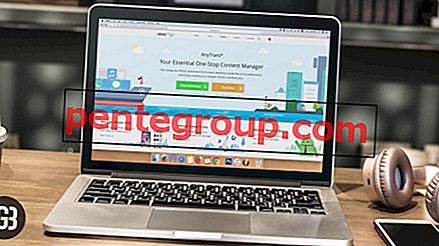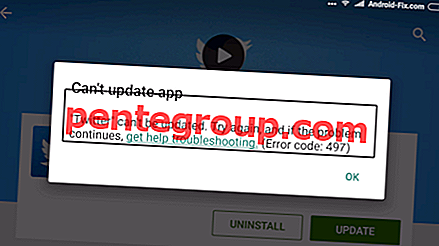Apple presentó iCloud en 2011; Antes de eso, los usuarios tenían que confiar en iTunes para almacenar sus datos en su computadora. Wi-Fi Sync e iCloud aún no se habían materializado.
Las aplicaciones en tus iDevices consumen espacio en tu computadora; pero, por otro lado, tenía la ventaja de restaurar esas aplicaciones a pesar de que las aplicaciones se eliminaron de AppStore.

Llegando a la situación actual: cuando realiza una acción de restauración de sus datos, tenga en cuenta que las aplicaciones se almacenan de forma remota; no importa si tomas una copia de seguridad de iCloud o iTunes. La copia de seguridad de iCloud almacenará los datos personales de su aplicación, mientras que la aplicación se almacenará en el servidor AppStore.
Esto se debe a App Thinning, un movimiento inteligente desde iOS 9. Este sistema de asignación le permite crear una aplicación universal para iPhone y iPad. Si el iPhone que posee contiene solo la mitad de la aplicación, no podrá realizar una copia de seguridad completa en su computadora usando iTunes, por lo tanto, el iPhone debe depender de la nube.
Si algo le sucede a su iCloud, es posible que tenga que perder la esperanza de restaurar aplicaciones de terceros. También debe estar preparado para perder las aplicaciones que posee; porque estas aplicaciones ya no se almacenan en AppStore y no puede restaurar desde una copia de seguridad. En esta situación, puede seguir algunas soluciones dadas a continuación.
En cuanto a las soluciones al problema de las aplicaciones que faltan después de restaurar una copia de seguridad en iPhone 6s o iPhone 6s Plus, hemos enumerado cinco métodos diferentes que puede seguir.
Cómo arreglar el problema de las aplicaciones faltantes en tu iPhone 6s / 6s Plus
Comprueba tu conexión wifi
No hay comparación entre sus datos móviles e internet Wi-Fi; Si restaura las aplicaciones utilizando sus datos móviles, su velocidad le molestará. Incluso si restaura las aplicaciones, no harán nada. Debería verificar mejor su red Wi-Fi. Si no está utilizando una conexión Wi-Fi fuerte, sus aplicaciones podrían bloquearse.
Salta tu aplicación al principio
Saltar tus aplicaciones de iPhone a la parte superior de la cola de descarga puede ayudarte. Compruebe si sus aplicaciones de terceros son visibles o no; ahora toca el ícono de la aplicación para llevarlo a la cima de la serie de descargas. Aunque esta solución no siempre le da un resultado positivo, puede servirle si está atrapado en cualquier situación. Si su aplicación no se ve en absoluto (es decir, si falta), este método no lo ayudará.
Volver a descargar aplicaciones
Si el problema persiste, elimine la aplicación en cuestión y descárguela nuevamente. Mantenga presionada la aplicación y aparecerá un icono de eliminación (x) en la aplicación. Elimine la aplicación y vuelva a instalarla desde la tienda de aplicaciones.
Ir para el reinicio de la fuerza

Force Restart puede resolver muchos problemas en su iPhone, que en este caso, podría estar atascado en iCloud; o tal vez ha dejado de funcionar debido a otros problemas. Puede reiniciar todo el procedimiento reiniciando su iPhone; presione los botones de encendido y de inicio simultáneamente hasta que vea el logotipo de Apple en la pantalla del iPhone.
Ir a la sección de compras
Un proceso de copia de seguridad erróneo eliminará la aplicación por completo. Esta vez, puede optar por la restauración del teléfono (siempre que tenga todo el tiempo para hacerlo) o volver a descargar esa aplicación en cuestión. Pero debe volver a descargar la aplicación desde la sección Comprado: AppStore → Actualizaciones → Comprado.

Idealmente, esto debería guardar los datos de su aplicación una vez que vuelva a descargar. Si la copia de seguridad tuvo un error, puede perder los datos.